Windows 10 hadir dengan sejumlah jenis font yang berbeda (berdasarkan paket bahasa yang kamu gunakan), tetapi kamu juga dapat menemukan banyak jenis font (baik gratis maupun berbayar) secara online.
Menginstal font di PC Windows 10 kamu cukup sederhana. Begini caranya.
Instal font menggunakan file sumber
Kamu dapat menginstal font dengan cepat menggunakan “menu konteks” pada file font.
Saat kamu download font dari internet, lebih sering file berupa folder ZIP terkompresi. Dalam hal ini, unzip file terkompresi tersebut dengan mengklik kanan folder dan kemudian memilih “Extract All” atau pilihan dengan fungsi serupa (bila menggunakan aplikasi ZIP & RAR) dari menu konteks.
Apabila kamu menggunakan aplikasi ekstrak zip & rar bawaan Windows, pilih di mana kamu ingin meng-unzip file. Klik Browse di jendela yang muncul untuk membuka File Explorer.
Setelah File Explorer terbuka, pilih lokasi yang ingin kamu ekstrak filenya. Setelah siap, klik “Extract“.
Buka folder yang berisi file yang sudah di unzip dan klik kanan font yang ingin kamu instal.
Klik “Install” dari menu konteks untuk menginstal font pada akun pengguna kamu, atau Instal untuk semua pengguna untuk menginstal font pada semua akun pengguna.
Font akan mulai dipasang. Proses instalasi hanya akan memakan waktu beberapa detik.
Instal font dari Control Panel
Cara lain yang populer untuk menginstal font pada PC Windows 10 kamu adalah dengan menggunakan Control Panel.
Buka Control Panel dengan mengetik “Control Panel” di bagian Pencarian Windows dan kemudian mengklik aplikasi Control Panel dari hasil pencarian.
Di Control Panel, klik “Appearance and Personalization“. Selanjutnya, klik Font.
Kamu sekarang akan melihat daftar font yang saat ini diinstal di komputer kamu.
Untuk menginstal font baru, drag dan drop file font ke jendela font.
Setelah beberapa detik, font akan muncul di daftar. Setelah muncul, font berarti telah berhasil diinstal.
Instal font dari aplikasi Pengaturan Font
Microsoft menyediakan kemampuan untuk menginstal dari aplikasi Pengaturan di pembaruan Windows 10 April 2018 update.
Cukup ketik font di bagian Pencarian Windows lalu klik “Font settings” dari hasil pencarian. Opsi Font akan terbuka di aplikasi Pengaturan Font.
Drag dan drop file font yang ingin kamu instal ke bagian “Add Fonts“. Font akan mulai dipasang. Proses instalasi hanya memakan waktu beberapa detik.
Seperti yang kamu lihat, proses pemasangan font relatif mudah, dan ada beberapa cara berbeda untuk melakukannya.
Jika kamu ingin membawa permainan font kamu ke level berikutnya, kamu bahkan dapat membuat sendiri font menggunakan Microsoft Font Maker.

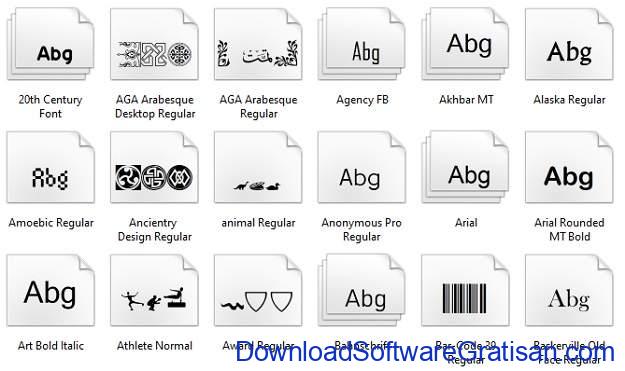
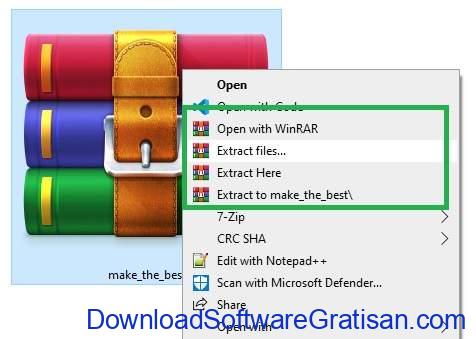
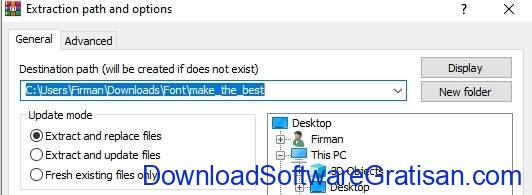
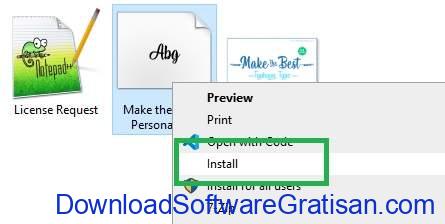
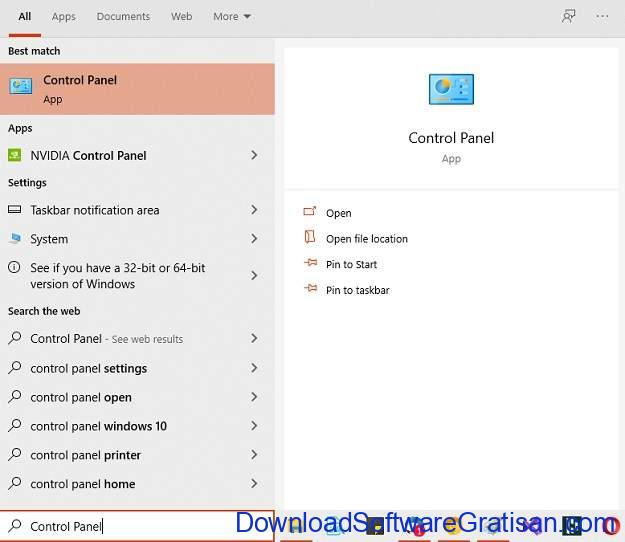
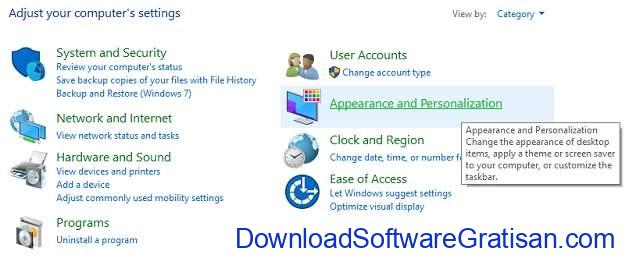
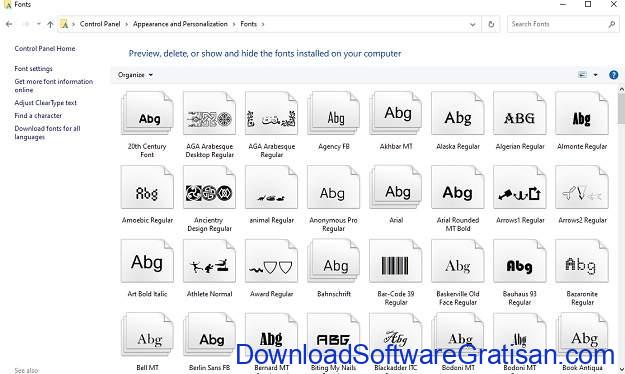
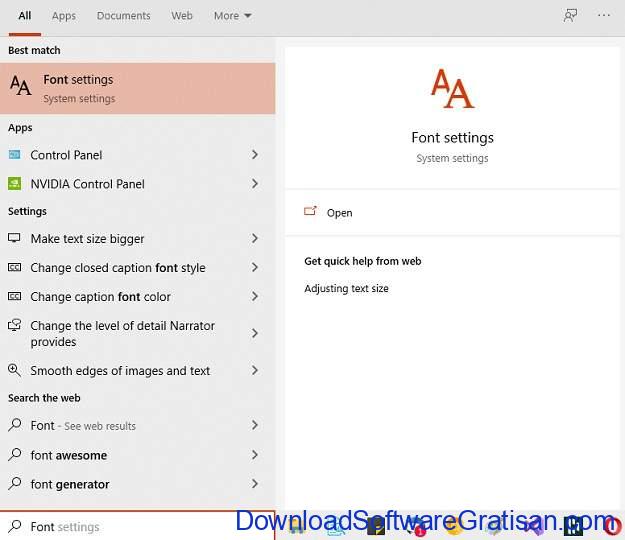
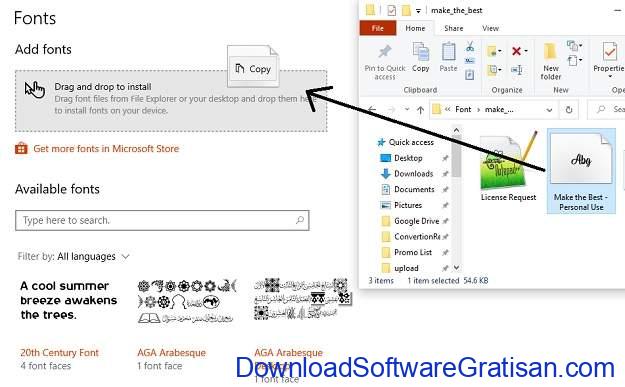
Tinggalkan pesan